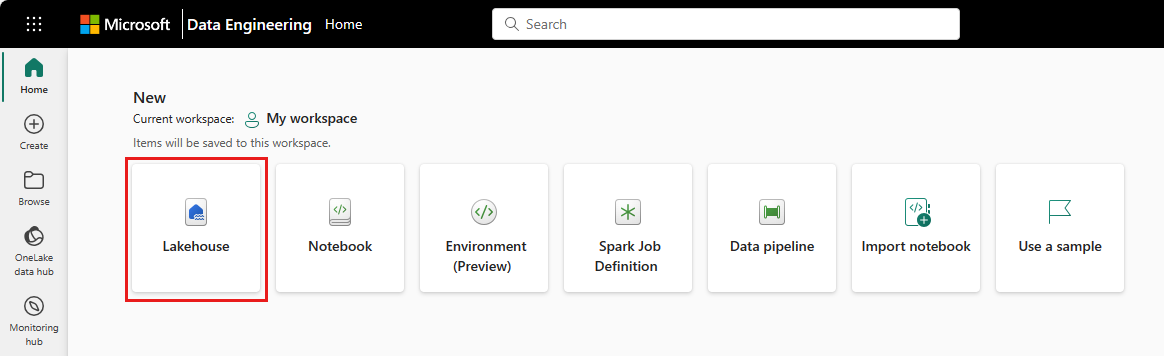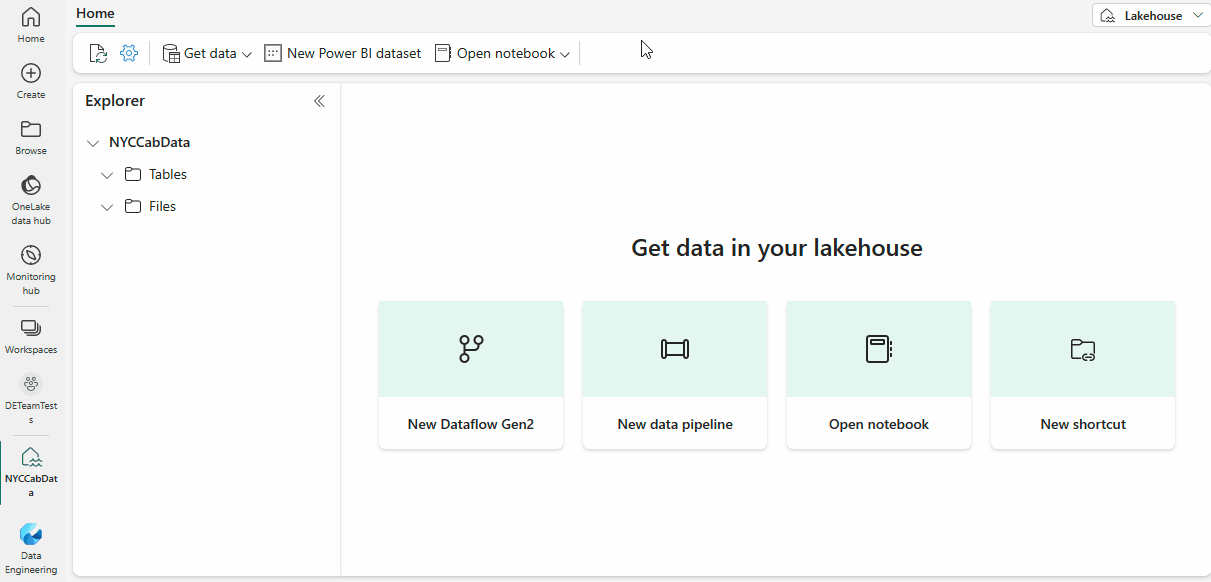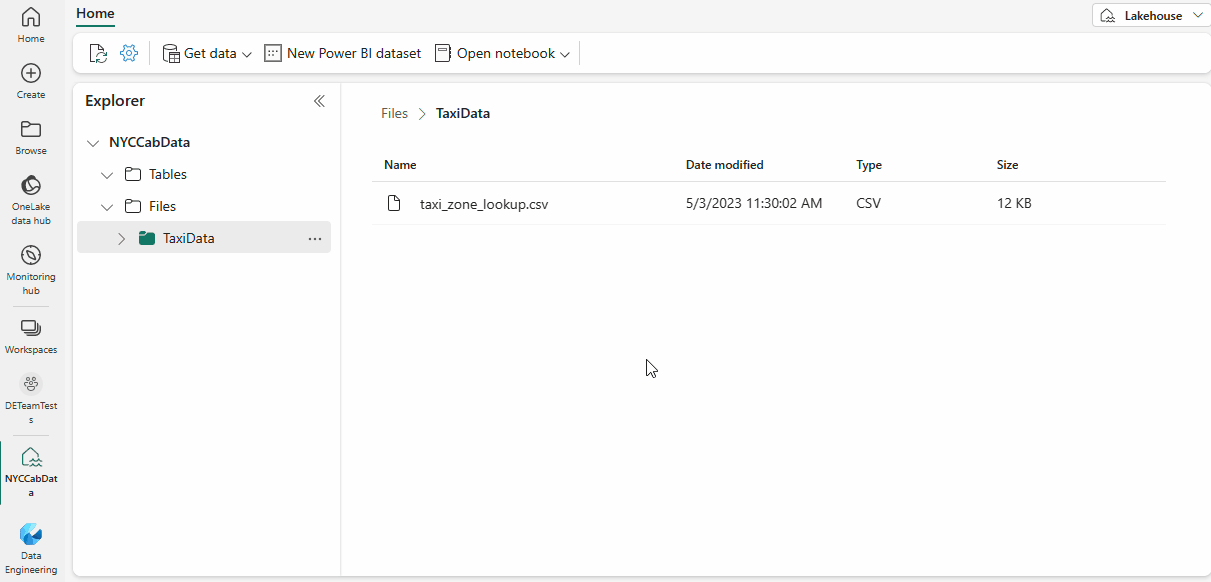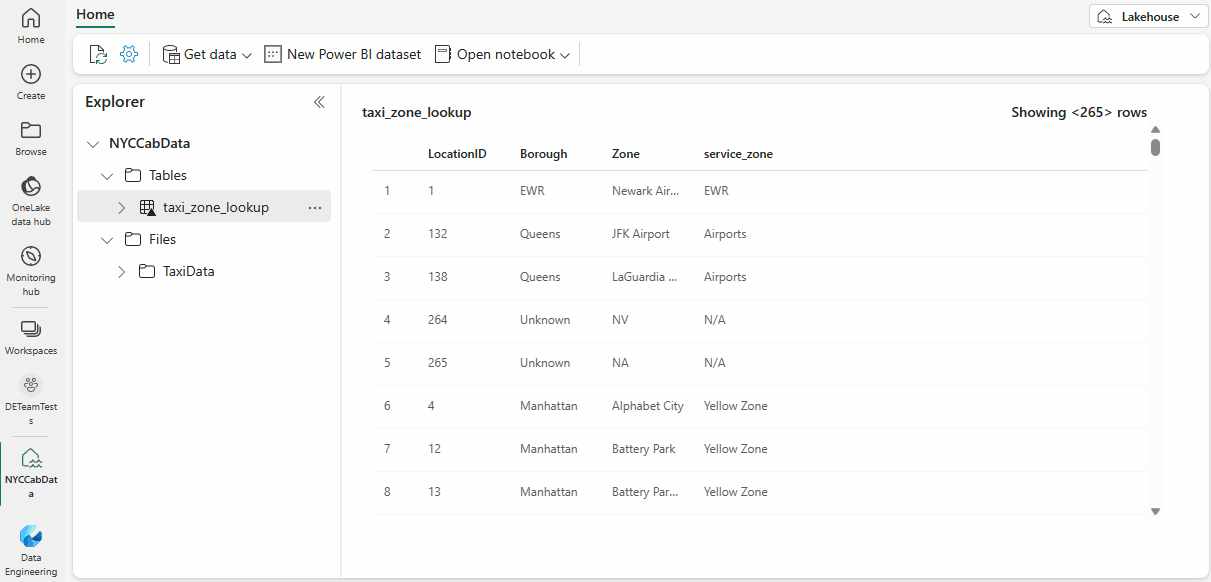CSV-tiedoston lataaminen Delta-taulukkoon Power BI -raportointia varten
Microsoft Fabric Lakehouse on tietojen arkkitehtuuriympäristö, jolla voidaan tallentaa, hallita ja analysoida jäsennettyjä ja jäsentämättömiä tietoja yhdessä sijainnissa.
Tässä opetusohjelmassa opit
- CSV-tiedoston lataaminen Lakehouse-järjestelmään
- Muunna tiedosto Delta-taulukoksi
- Luo semanttinen malli ja luo Power BI -raportti
Luo Lakehouse-talo ja valmistele CSV-tiedosto
Kirjaudu sisään Microsoft Fabric -portaalin.
Varmista, että olet haluamassasi työtilassa. Avaa aiemmin luotu työtila tai luo uusi.
Valitse työtilassa Uusi kohde, ja valitse sitten Lakehouse-.
Anna Lakehouse-laitteesi nimi.
Valitse Luo.
Lataa Taksivyöhykkeen hakutaulukko - CSV-tiedosto TLC:n matkatietojen sivustosta ja tallenna se tietokoneesi sijaintiin.
LATAA CSV-tiedosto Lakehouse-järjestelmään
Luo
TaxiData-kansio LakehousenFiles-osioon.Lataa tiedosto kansioon käyttämällä Kansion pikavalikon Lataa tiedosto -kohtaa.
Kun lataus on ladattu, valitse kansio, jotta näet sen sisällön.
Nimeä tiedosto uudelleen niin, että se poistaa erikoismerkit, poista tässä esimerkissä +-merkki. Jos haluat nähdä erikoismerkkien täydellisen luettelon, lue artikkeli Lataa Delta Lake -taulukoihin .
Lataa tiedosto Delta-taulukkoon
Voit avata pikavalikon napsauttamalla CSV-tiedoston kolmea pistettä hiiren kakkospainikkeella tai käyttämällä kolmea pistettä. Valitse Lataa taulukoihin ja valitse Uusi taulukko -vaihtoehto.
Taulukoiden käyttöliittymään lataaminen näkyy ehdotetulla taulukon nimellä. Erikoismerkkien reaaliaikaisia vahvistuksia sovelletaan kirjoittamisen aikana.
Suorita lataus valitsemalla Lataa .
Taulukko näkyy nyt Lakehouse Explorerissa, laajenna taulukko nähdäksesi sarakkeet ja sen tyypit. Valitse taulukko nähdäksesi esikatselun.
Muistiinpano
Jos taulukko on jo olemassa, näytetään eri kuormitustilan asetukset. Korvaaminen pudottaa taulukon ja luo sen uudelleen. Liitäminen lisää kaiken CSV-sisällön uusina tietoina. Lisätietoja Lataa taulukoihin -ominaisuudesta on artikkelissa Lataa taulukoihin.
Luo semanttinen malli ja luo Power BI -raportti
Valitse Lakehouse-valintanauhasta Uusi Power BI :n semanttinen malli .
Valitse semanttiseen malliin lisättävä taulukko ja valitse Vahvista-painike.
Semanttisen mallin muokkauksen avulla voit määrittää useiden taulukoiden välisiä suhteita ja käyttää tietotyyppien normalisointia ja DAX-muunnoksia tietoihin tarvittaessa.
Valitse Uusi raportti valintanauhasta.
Raportin muodostimen avulla voit suunnitella Power BI -raportin.